À quand remonte la dernière fois que vous avez nettoyé votre ordinateur ? National Clean Out Your Day a lieu le deuxième lundi de février et est le jour où vous pouvez faire un nettoyage de printemps sur votre ordinateur. Le nettoyage de votre ordinateur est l'une des meilleures façons de commencer l'année.
La plupart des gens utilisent leur PC tous les jours mais n'ont jamais essayé de nettoyer des photos, des vidéos et des fichiers du disque dur. Si vous n'avez pas examiné la santé de votre ordinateur récemment, ce serait le moment idéal pour le faire. Continuez à lire pour découvrir comment vous pouvez facilement nettoyer des photos, des vidéos et des fichiers sur votre PC.
Guide étape par étape pour nettoyer les images, vidéos et fichiers de votre ordinateur
Si vous souhaitez nettoyer les images, vidéos et fichiers de votre ordinateur, vous devez suivre les étapes ci-dessous. Dans cette section, nous allons explorer les méthodes courantes.
Manières courantes :
1. Sauvegardez vos données

Aujourd'hui, la plupart des entreprises comprennent l'importance de sauvegarder leurs données, et vous devriez en faire autant. Il fut un temps où la seule option que vous aviez pour sauvegarder vos données consistait à faire des copies sur des disques durs externes.
Cependant, c'est très différent maintenant, et vous pouvez faire une copie sur le cloud. Quelle que soit la méthode qui vous convient le mieux, une façon de nettoyer les images, les vidéos et les fichiers lors de la Journée nationale de nettoyage de votre ordinateur consiste à sauvegarder les données. Une fois que vous avez fait cela, vous pouvez facilement supprimer certains éléments de votre PC, sachant que vous pouvez facilement accéder à la sauvegarde quand vous le souhaitez.
2. Supprimer les anciens fichiers
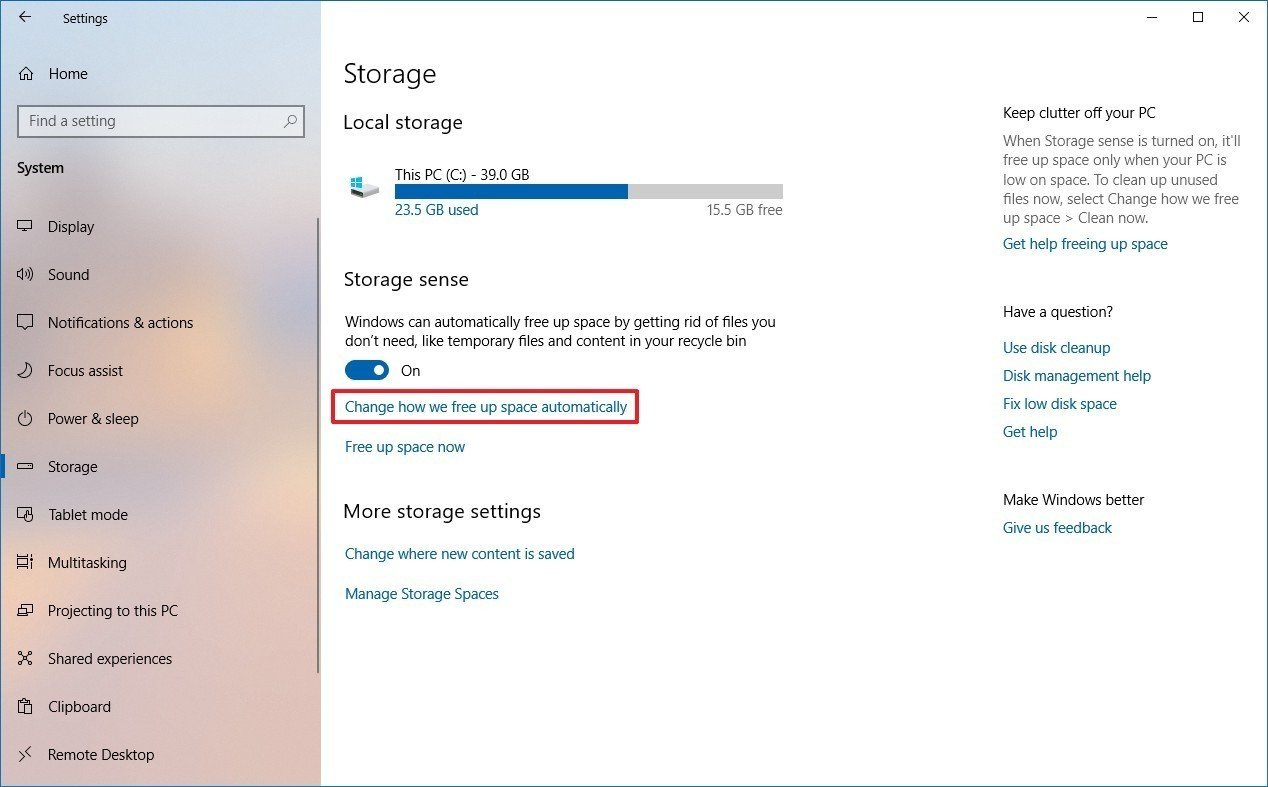
Une autre méthode standard pour nettoyer les images, les vidéos et les fichiers lors de la Journée nationale de nettoyage de votre ordinateur consiste à parcourir votre ordinateur et à supprimer les anciens fichiers. S'il y a des fichiers, des vidéos ou des images que vous n'avez pas touchés depuis une éternité mais qui occupent toujours de l'espace sur votre PC, vous devez les supprimer.
En vous débarrassant des anciens fichiers, vous augmenterez non seulement la vitesse de votre PC, mais vous libérerez également de l'espace pour accueillir de nouveaux fichiers, photos et vidéos. Vous constaterez peut-être que ces photos de fond d'écran et ces présentations PowerPoint de 2015 n'ont plus d'importance aujourd'hui. Vous devez porter une attention particulière au dossier de téléchargement, l'un des meilleurs dossiers qui a tendance à se remplir avec le temps.
3. Supprimer les gros fichiers
Une autre étape essentielle que vous pouvez effectuer consiste à rechercher les fichiers qui occupent tout l'espace sur votre ordinateur. Parfois, vous ne savez même pas que ces fichiers sont là, mais ils occupent tellement d'espace.

Si vous rencontrez des difficultés pour localiser ces fichiers, vous pouvez télécharger des applications tierces qui analyseront votre stockage, puis vous présenteront les fichiers les plus volumineux de votre ordinateur. Une fois cette opération terminée, vous pouvez supprimer les fichiers sans importance.
Spécialement pour l'utilisateur Mac :
Si vous êtes un utilisateur Mac, il existe des moyens courants de nettoyer les images, les vidéos et les fichiers qui vous sont propres. Essayez ces méthodes ci-dessous lors de la Journée du nettoyage de votre ordinateur pour célébrer.
1. Supprimer des fichiers et des applications
Si vous êtes un utilisateur Mac, vous devriez regarder les fichiers et applications de votre ordinateur pour voir s'il y a quelque chose d'inutile et que vous pouvez supprimer. Concentrez-vous sur des fichiers volumineux comme des films sur votre PC ou des images haute résolution.
Si vous prenez plusieurs images de la même chose pour vous assurer d'obtenir le meilleur cliché, vous devez sélectionner tous les doublons et vous en débarrasser. Pour supprimer des fichiers sur votre Mac, cliquez avec le bouton droit sur le nom du fichier et sélectionnez " Déplacer vers la corbeille ".
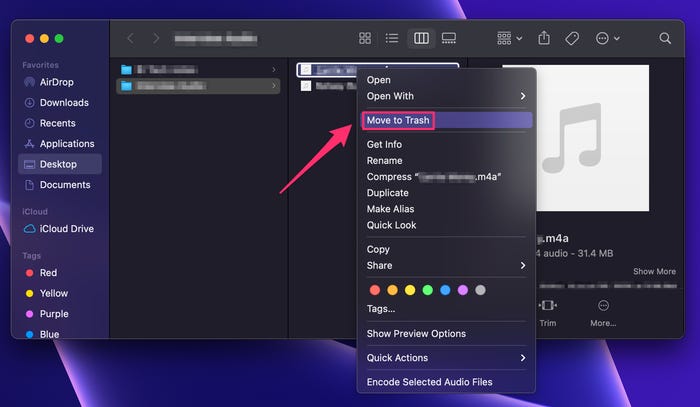
Lorsque vous supprimez ces fichiers, assurez-vous également de vider votre corbeille pour vous assurer de libérer de l'espace sur votre Mac au lieu de simplement modifier l'emplacement du fichier. Pour vider la corbeille, accédez à l'icône de la corbeille et cliquez avec le bouton droit. Sélectionnez ' vider la corbeille ' et confirmez votre choix parmi les options affichées.
2. Stockez des fichiers sur iCloud
Une autre façon de nettoyer des photos, des vidéos et des fichiers sur votre Mac consiste à les enregistrer d'abord sur le cloud. En déplaçant vos fichiers vers iCloud, vous pouvez libérer de l'espace sur votre ordinateur sans perdre de fichiers importants.
L'iCloud peut stocker tous vos documents, photos et même messages. Vous devez vous connecter à votre compte iCloud et ouvrir le fichier chaque fois que vous souhaitez le récupérer. Apple donne automatiquement à chaque utilisateur 5 Go d'espace de stockage sur iCloud, mais vous pouvez toujours en acheter plus moyennant des frais mensuels. Pour stocker des fichiers dans iCloud, vous devez suivre les étapes ci-dessous.
• Cliquez sur l'icône Apple en haut à gauche de l'écran de votre PC et choisissez " à propos de ce Mac ".
• Dans la fenêtre suivante, sélectionnez l'onglet stockage et cliquez sur gérer.
• Ensuite, cliquez sur " stocker dans iCloud ".
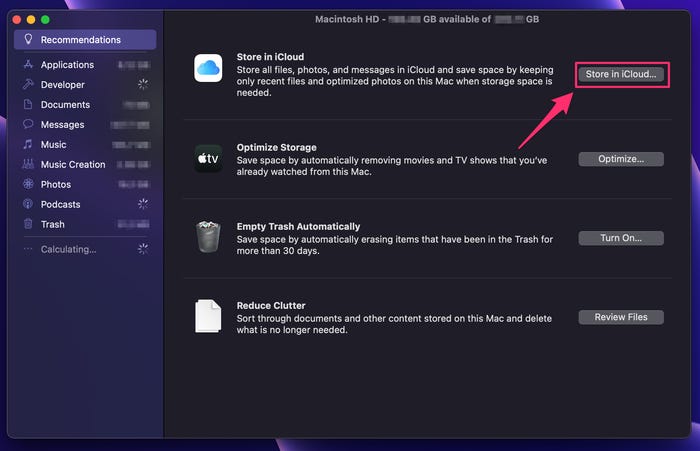
• Un menu contextuel apparaîtra, vous permettant de choisir les fichiers que vous souhaitez stocker. Une fois que vous avez terminé la sélection, cliquez sur " stocker dans iCloud. "
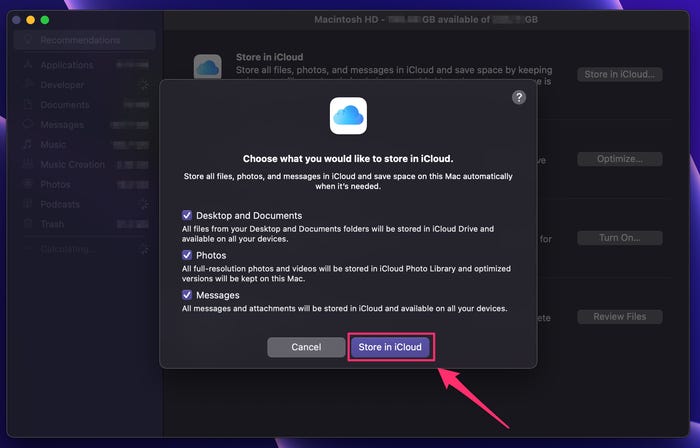
C'est tout ; désormais, vous pouvez profiter de votre Mac avec moins de groupes de fichiers, de vidéos et d'images.
Spécialement pour l'utilisateur Windows :
La plupart des utilisateurs de Windows négligent d'effectuer une maintenance régulière sur leur PC. Parfois, votre PC Windows accumule des fichiers indésirables qui occupent tout l'espace. Ces conseils ci-dessous vous aideront à célébrer la Journée du nettoyage de votre ordinateur, et c'est la meilleure méthode pour nettoyer les images, les vidéos et les fichiers pour les utilisateurs de Windows.
1. Effacer les fichiers indésirables temporaires
Parfois, les fichiers temporaires sur votre PC sont la raison pour laquelle votre disque dur est rempli. Vous n'avez pas besoin d'une application tierce pour vous aider à effacer les fichiers indésirables temporaires de votre PC Windows.
Une méthode que vous pouvez utiliser consiste à utiliser le " nettoyage de disque ". Tapez nettoyage de disque dans la barre de recherche et exécutez l'application lorsqu'elle apparaît. Le nettoyage automatique du disque analysera votre PC et vous fournira une liste des éléments inutiles que vous pouvez nettoyer.
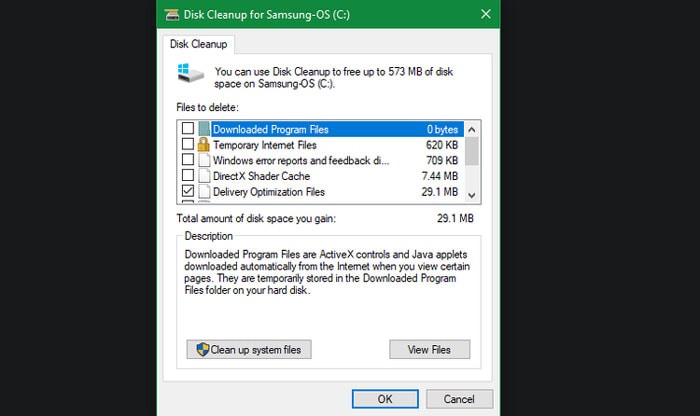
Sélectionnez les fichiers que vous ne voulez pas et cliquez sur nettoyer. Vous pouvez également sélectionner 'nettoyer les fichiers système pour nettoyer toutes les données supplémentaires.
2. Supprimer les programmes inutilisés
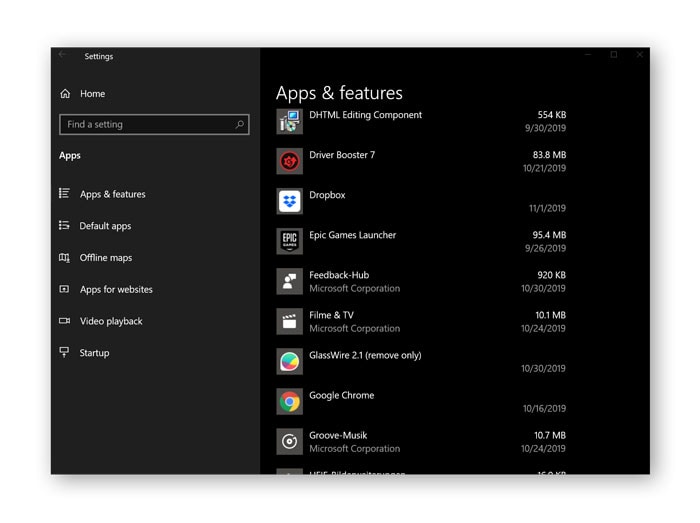
Une autre méthode pour nettoyer les images, les vidéos et les fichiers sur votre PC Windows consiste à supprimer les programmes inutilisés de votre PC. En vous débarrassant des fichiers et des programmes inutilisés sur votre PC, vous libérerez de l'espace sur l'ordinateur, ce qui facilitera une opération plus rapide. Vous pouvez également mettre à jour votre logiciel pour vous assurer qu'il est à l'abri des bogues et des logiciels malveillants.
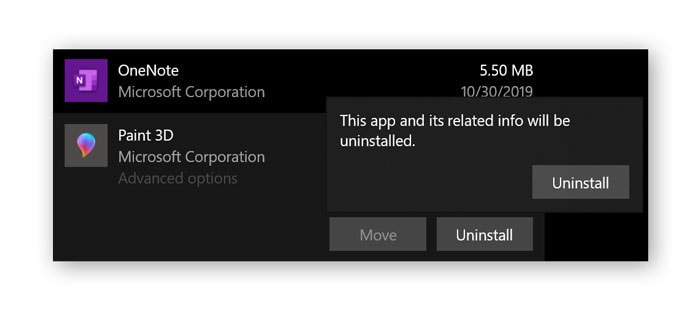
Conseils pour la Journée nationale de nettoyage de votre ordinateur :
Vous trouverez ci-dessous quelques conseils pour faciliter la journée en observant la Journée nationale de nettoyage de votre ordinateur.
Si vos fichiers vidéo ou photo sont corrompus lors du nettoyage, Wondershare Repairit est votre premier choix :
Parfois, il y a des photos et des vidéos endommagées sur votre ordinateur que vous n'êtes pas prêt à nettoyer lors de la Journée nationale de nettoyage de votre ordinateur. Peut-être que lors du nettoyage, vos fichiers vidéo et photo ont été corrompus, vous pouvez le réparer en utilisant Wondershare Repairit.
Cet outil de réparation a été conçu pour réparer efficacement vos fichiers sur Windows et Mac. Cet outil de réparation vous permet d'ajouter plusieurs fichiers de différents formats à réparer simultanément. Il n'y a pas non plus de limite à la taille du fichier que vous pouvez réparer. Le téléchargement de ce logiciel sur votre Windows et votre Mac est relativement facile ; vous devez visiter le site officiel. Il n'y a que trois étapes pour récupérer vos vidéos et vos images, et elles incluent :
Étape 1 : Ajoutez des photos, des vidéos ou des fichiers

Étape 2 : Une fois le téléchargement terminé, cliquez sur Réparer pour démarrer le processus.

Étape 3 : ' Enregistrer ' les fichiers réparés.
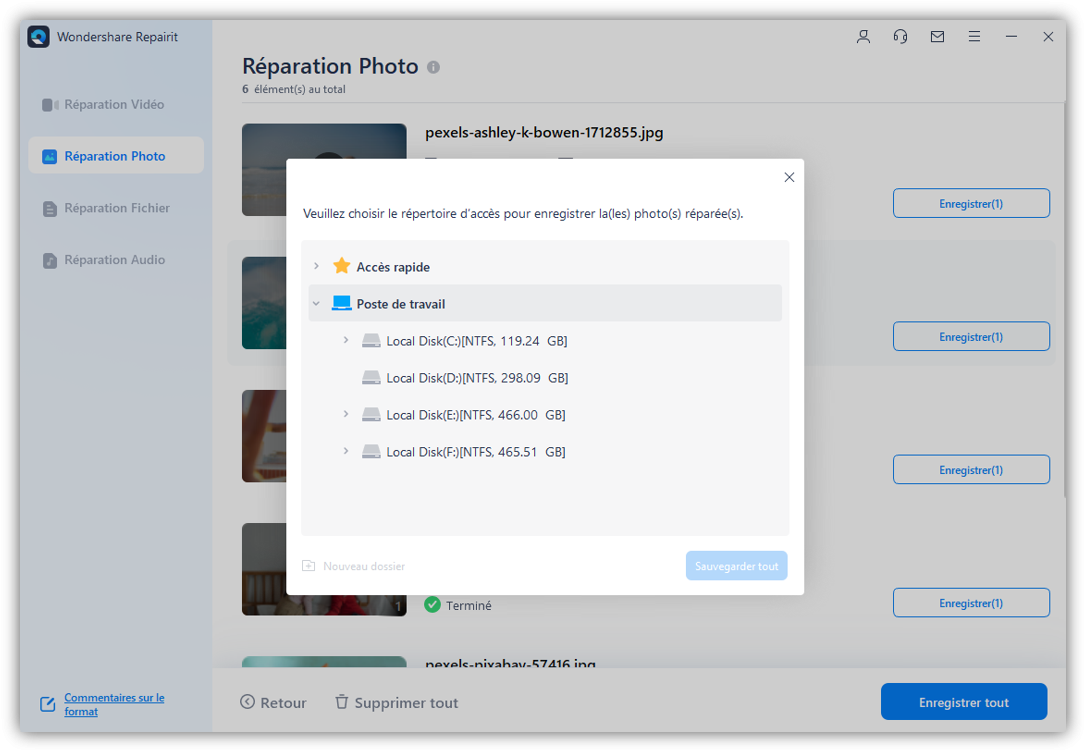
Lectures complémentaires :
Voici les articles utiles pour vous aider.
1. 4 méthodes valides pour corriger une image pixélisée.
2. Comment réparer les fichiers vidéo ?
3. Comment réparer une erreur Excel qui vous empêche d'accéder à un fichier Excel en lecture seule ?
Comment nettoyer rapidement sans perdre ni corrompre ?
Il existe différentes méthodes que vous pouvez utiliser pour nettoyer rapidement sans perdre vos fichiers ni risquer la corruption de vos documents.
1. Exécutez un nettoyage manuel du système :
Une autre option que vous avez pour nettoyer les fichiers sur votre ordinateur consiste à exécuter un nettoyage manuel du système. Certaines données peuvent être difficiles à trouver mais sans importance, comme les données temporaires du navigateur, les données collectées sur les pannes du système, les fichiers restants des mises à jour, les vignettes d'images et l'historique des fichiers.
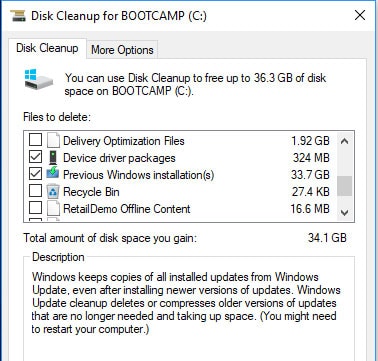
2. Fichiers zip :
Une autre façon de nettoyer des fichiers sans perdre de documents essentiels ou de les corrompre consiste à compresser vos fichiers. Cette méthode vous aide à économiser de l'espace sans avoir à les supprimer.La compression des fichiers utilise la méthode de compression, ce qui lui permet de prendre moins d'espace.

3. Sauvegarde :
En plus de compresser vos fichiers, vous pouvez également nettoyer des images, des vidéos et des fichiers sur votre ordinateur sans perdre de fichiers importants en sauvegardant sur les nuages. Pour les utilisateurs de Windows, vous pouvez explorer Google Drive pour enregistrer vos photos, vidéos et fichiers. Pour les utilisateurs de Mac, iCloud vous offre 5 Go d'espace gratuitement pour enregistrer vos fichiers. De cette façon, vous pouvez nettoyer et conserver vos fichiers dans un espace sûr.
Mots de clôture
Lorsqu'il y a trop d'encombrement sur votre ordinateur, il ne prend pas seulement tout l'espace. Cela rend également le PC plus lent. La journée nationale de nettoyage de votre ordinateur est le moment idéal pour nettoyer les photos, les vidéos et les fichiers sur votre PC. Les méthodes décrites dans cet article fonctionnent efficacement pour nettoyer une partie de l'espace sur votre ordinateur, le rendre frais et maintenir les opérations.
Cependant, assurez-vous de faire preuve de prudence lors du nettoyage afin de ne pas supprimer par erreur des fichiers essentiels. Si vos photos et vidéos sont corrompues au cours du processus, vous pouvez utiliser Wondershare Repairit pour les réparer et les remettre dans leur état d'origine en très peu de temps.
FAQ
-
Qu'est-ce que la journée Nettoyez votre ordinateur ?
La journée de nettoyage de votre ordinateur a toujours lieu le deuxième lundi de février et c'est un jour où vous prenez le temps d'effectuer des tâches ménagères sur votre ordinateur. Il aide à maintenir votre ordinateur en excellent état de fonctionnement pour le reste de l'année. -
Comment observer #cleanoutyourcomputerday ?
Vous pouvez observer le #CleanOutYourComputerDay de différentes manières. Vous pouvez organiser vos fichiers, supprimer les e-mails inutiles, supprimer les anciens fichiers et mettre à jour les programmes sur votre ordinateur.
Vous pouvez également effacer les fichiers temporaires sur l'ordinateur et les autres fichiers indésirables occupant de l'espace. De plus, nettoyer l'extérieur de votre ordinateur est un excellent moyen d'observer la Journée nationale de nettoyage de votre ordinateur.
 100% sécurité pour le téléchargement gratuit
100% sécurité pour le téléchargement gratuit

